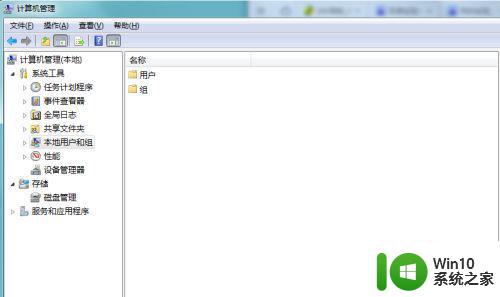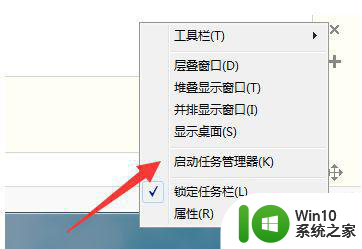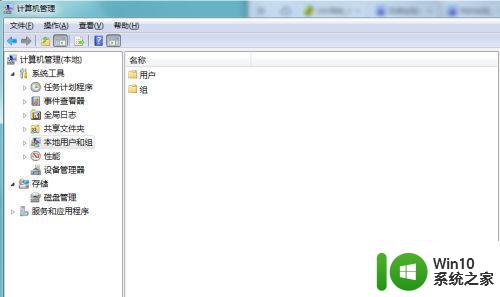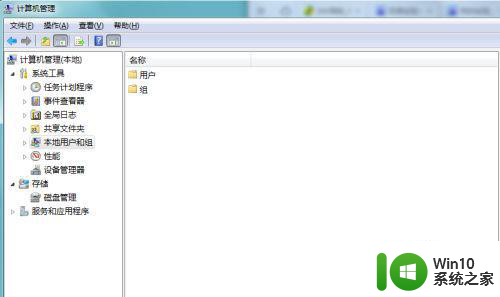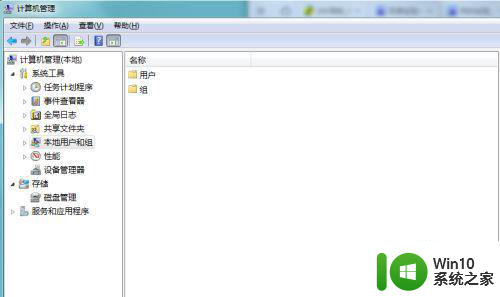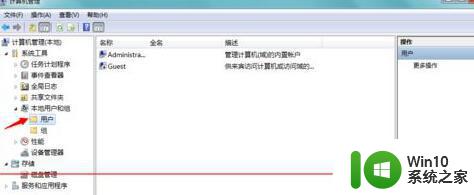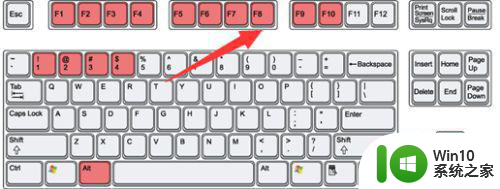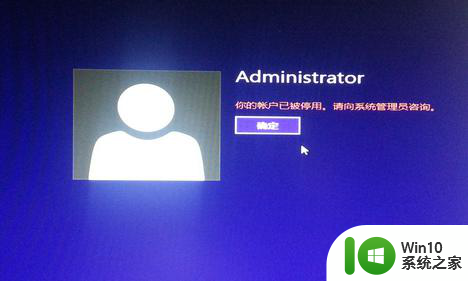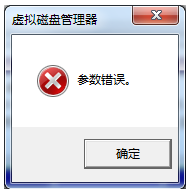w7旗舰版 开机提示你的账户已被停用怎么处理 w7旗舰版账户停用解决方法
更新时间:2024-12-21 12:43:58作者:yang
当你在使用Windows 7旗舰版时,突然遇到开机提示“你的账户已被停用”的情况,可能会让你感到困惑和焦虑,但不用担心,这个问题并不是无解的。在面对账户停用的情况时,我们可以采取一些简单的解决方法来恢复账户的正常使用。接下来我们将介绍一些针对Windows 7旗舰版账户停用的解决方法,帮助你解决这一困扰。

具体步骤如下:
1、启动计算机,按F8进入高级选项界面,选择安全模式,进入系统。

2、点击我的电脑,选择管理,依次选择计算机管理→系统工具→本地用户和组→用户。
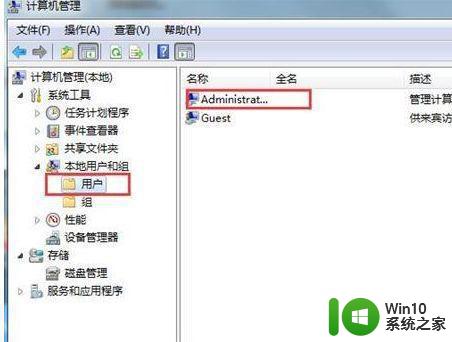
3、打开administrator,取消勾选帐户已禁用,确定。之后重启计算机即可解决。
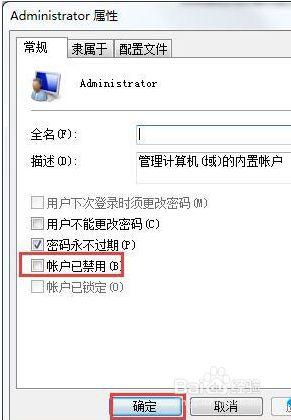
以上就是w7旗舰版 开机提示你的账户已被停用怎么处理的全部内容,有出现这种现象的小伙伴不妨根据小编的方法来解决吧,希望能够对大家有所帮助。